برای پیدا کردن این گزینهها، به مسیر Settigns > Personalization > Fonts بروید. در این قسمت، لیستی از تمام فونتهای نصب شده روی پیسی را بههمراه یک باکس جستجو میبینید.
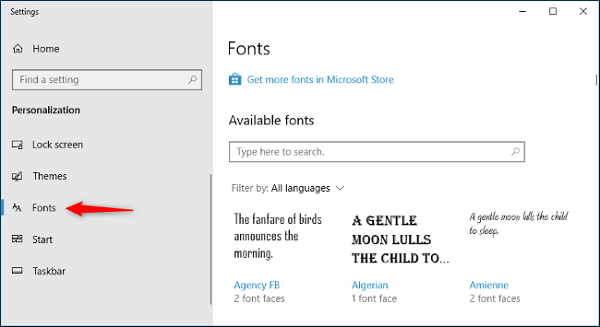
این ویژگی در بهروزرسانی آوریل 2018 ویندوز 10 بهاین سیستمعامل افزوده شد. اگر موفق به پیدا کردن گزینه Fonts در اپ Settings نشدید، پس هنوز سیستمعامل شما بهروزرسانی نشده است.
برای رفتن به بخش جدید Fonts در اپ "مایکروسافت استور" روی لینک "Get more fonts in Microsoft Store" کلیک کنید. هر دو گروه فونتهای رایگان و پولی قابل نصب در این قسمت مشاهده میشود و با گذشت زمان فونتهای بیشتری به "استور" اضافه میشود. نصب این فونتها هیچ تفاوتی با نصب سایر برنامهها از داخل استور ندارد، روی فونت مربوطه کلیک کنید و سپس با کلیک بر روی دکمه "Go" آنرا دانلود کنید.
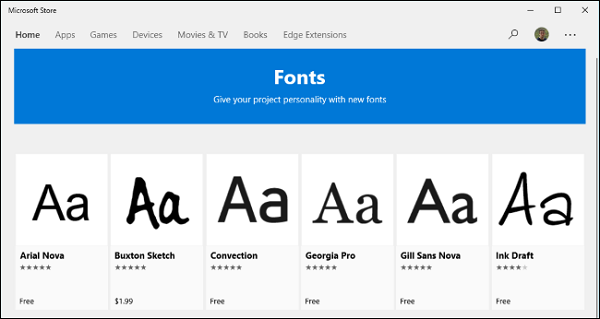
در حالت عادی، ویندوز فقط فونتهای مرتبط با زبانی که استفاده میکنید را دانلود میکند. بهعنوان مثال، اگر نسخه انگلیسی ویندوز را روی سیستم نصب کردهاید، تنها فونتهایی که برای مجموعه کاراکترهای لاتین نیاز دارید نصب میشوند و فونتهایی که مربوط به کاراکترهای زبانهای دیگر میشوند نصب نخواهند شد. اما، برای نصب فونت برای سایر زبانها، روی گزینه "Download fonts for all languages" کلیک کنید. این گزینه در بالای صفحه و در گوشه راست پنجره Fonts وجود دارد.
البته، این فونتها فضای بیشتری را روی هارد دیسک سیستم اشغال میکنند، بنابراین تا زمانیکه واقعا به آنها نیاز ندارید نصبشان نکنید.
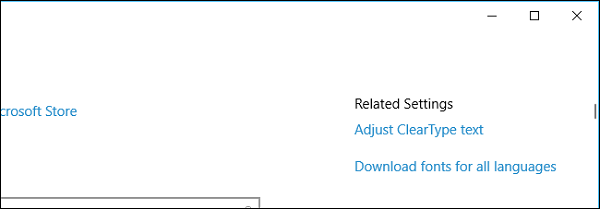
برای پاک کردن یک فونت از روی سیستم، روی لیست Fonts کلیک کنید و سپس بر روی دکمه "Uninstall" کلیک کنید. این صفحه یک پیشنمایش از فونتهای انتخاب شده را در اندازههای مختلف نمایش میدهد و مسیر مربوط به فایل آن فونت بر روی سیستم را بهشما نشان میدهد.

البته، پاک کردن فونتها توصیه نمیشود مگر اینکه بعد از نصب آن به این نتیجه برسید که نیازی بهآن ندارید. خیلی از فونتها داخل ویندوز و اپلیکیشنهایی که نصب میکنید وجود دارند.
علاوه بر این، ویندوز بهشما این امکان را میدهد تا فایل فونتهای مختلف در فرمتهای (TrueType (.ttf و (OpenType (.otf و (TrueType Collection (.ttc یا PostScript Type 1 یعنی (pfb. + pfm.) را روی آن نصب کنید. با اینحال، این کار از داخل قسمت Fonts در اپ Settings امکانپذیر نیست. شما باید آنها را از داخل پنجره فایل اکسپلورر نصب کنید.
برای نصب فایل فونت، یا روی آن کلیک راست کنید و دستور "Install" را انتخاب کنید یا اینکه روی آن دو بار کلیک کنید تا یک پیشنمایش از فونت موردنظر را ببینید و سپس روی دکمه "Install" کلیک کنید. این فونت بعد از تکمیل نصب، در پنجره Fonts و سایر اپلیکیشنهای روی سیستم ظاهر خواهد شد.
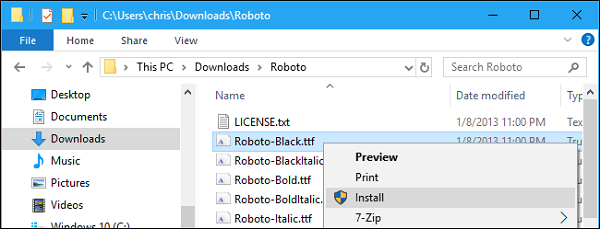
ماهنامه شبکه را از کجا تهیه کنیم؟
ماهنامه شبکه را میتوانید از کتابخانههای عمومی سراسر کشور و نیز از دکههای روزنامهفروشی تهیه نمائید.
ثبت اشتراک نسخه کاغذی ماهنامه شبکه
ثبت اشتراک نسخه آنلاین
کتاب الکترونیک +Network راهنمای شبکهها
- برای دانلود تنها کتاب کامل ترجمه فارسی +Network اینجا کلیک کنید.
کتاب الکترونیک دوره مقدماتی آموزش پایتون
- اگر قصد یادگیری برنامهنویسی را دارید ولی هیچ پیشزمینهای ندارید اینجا کلیک کنید.


































نظر شما چیست؟